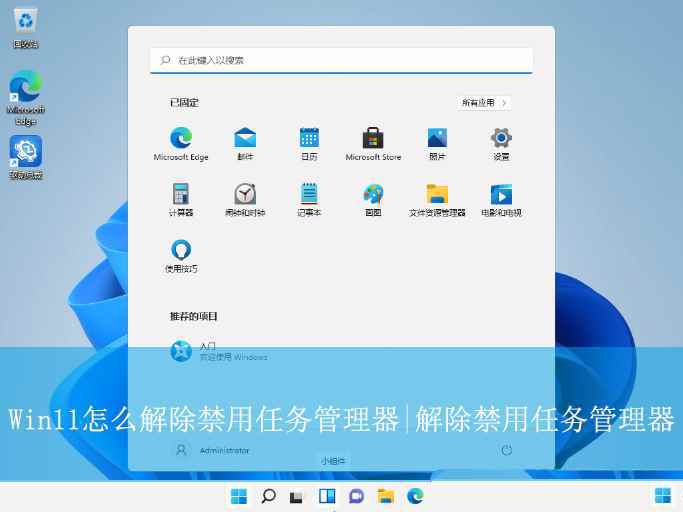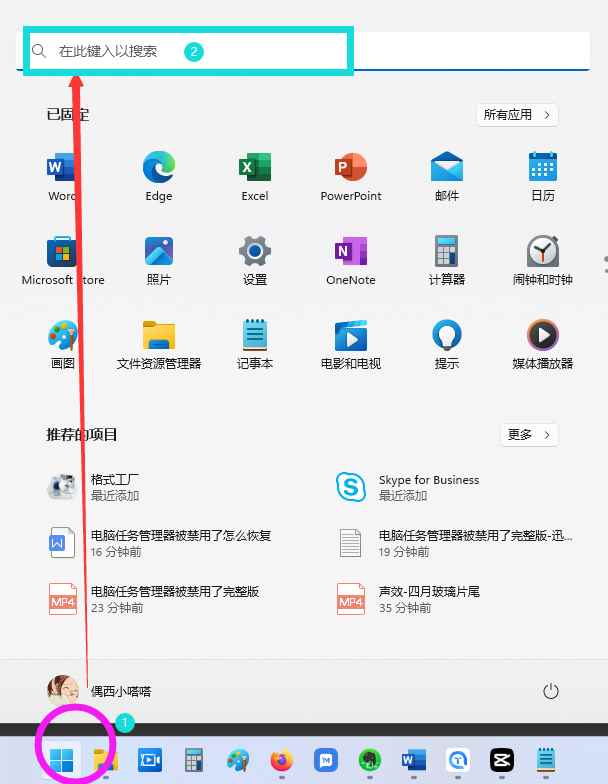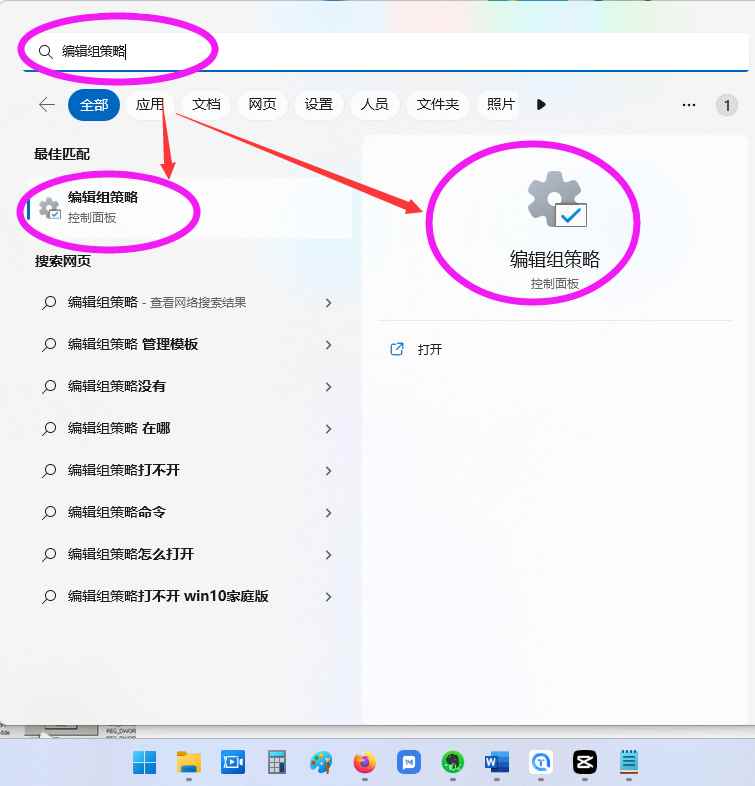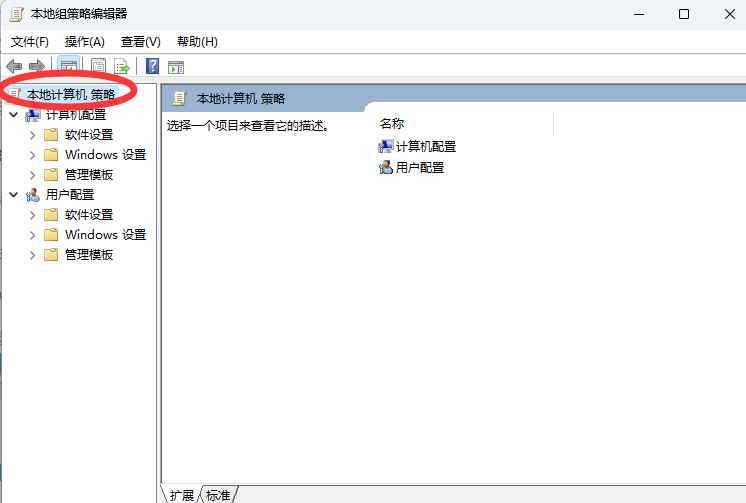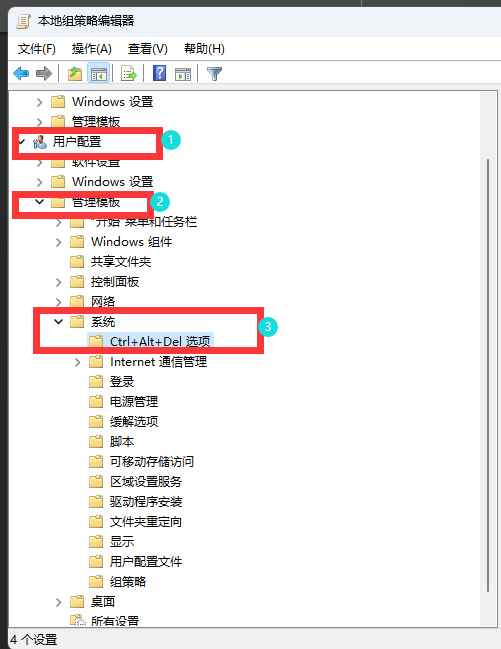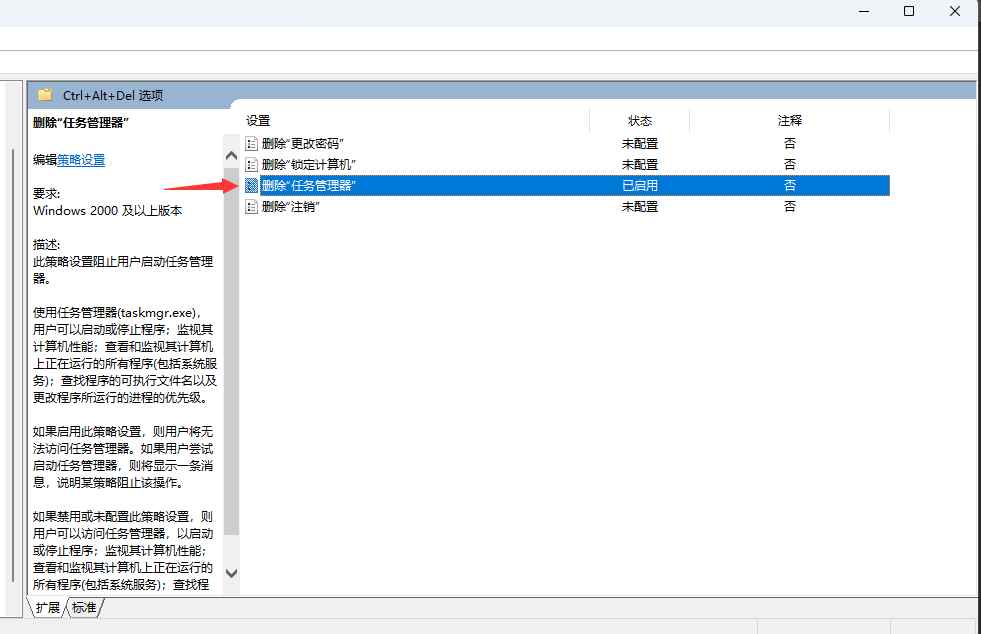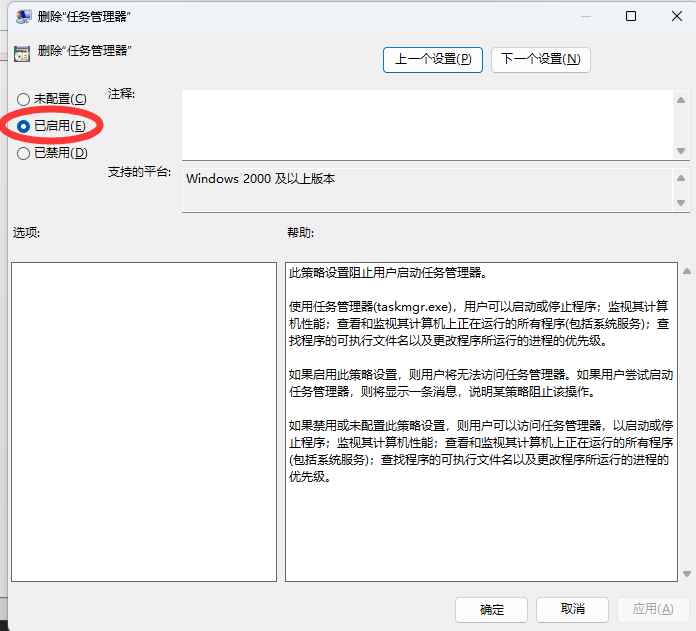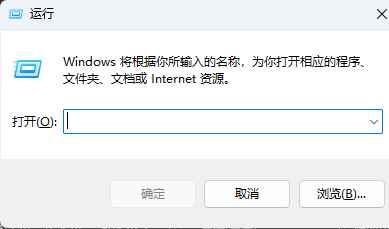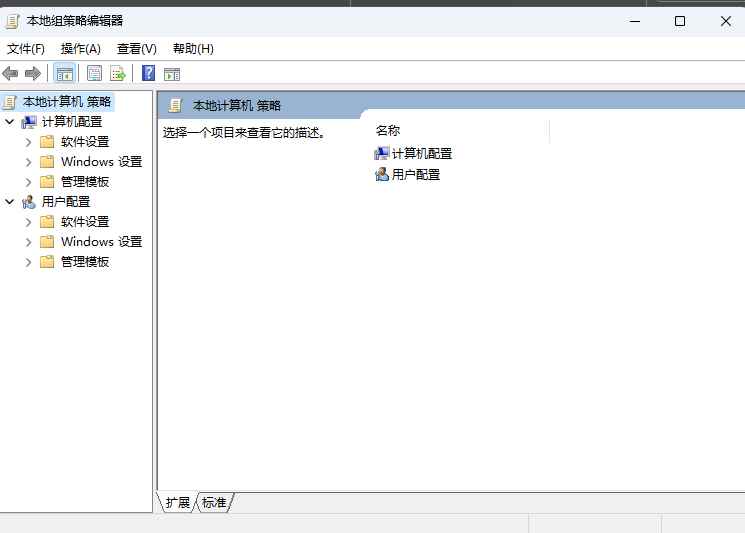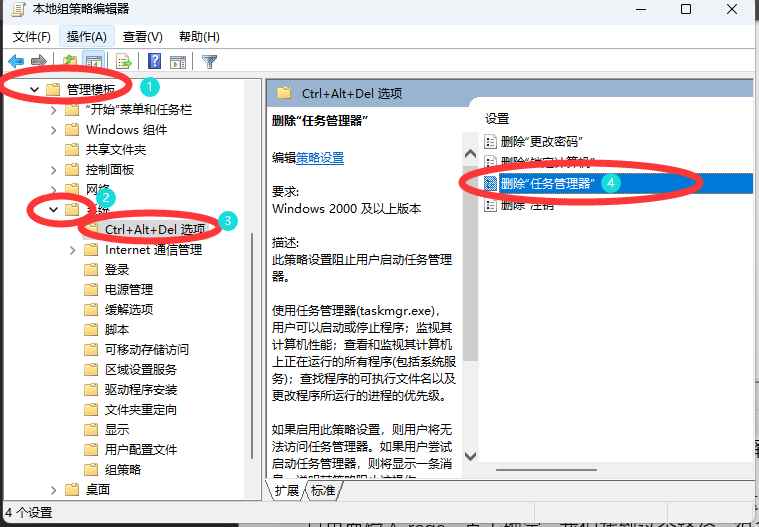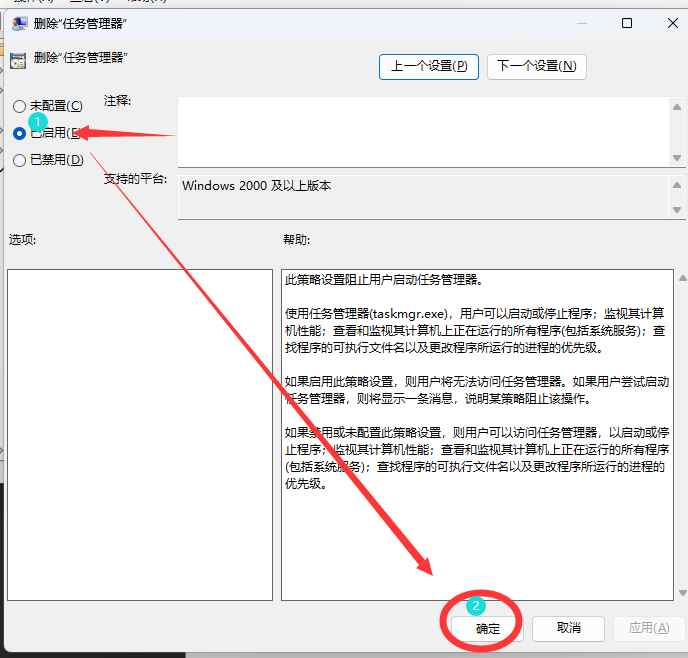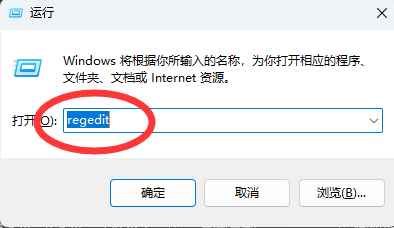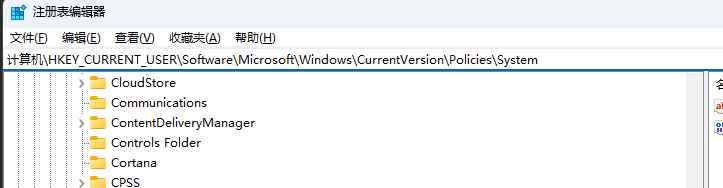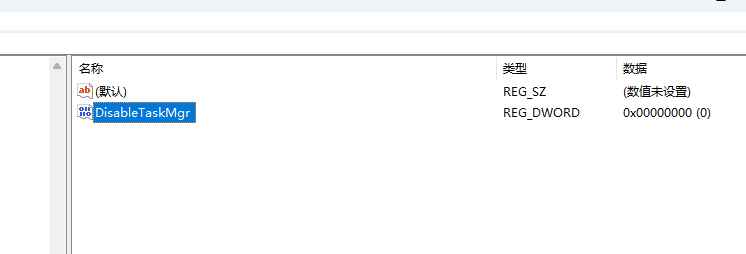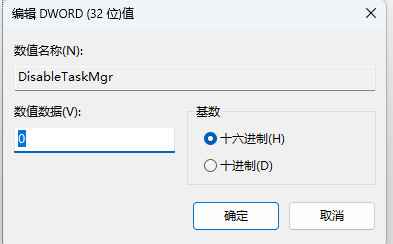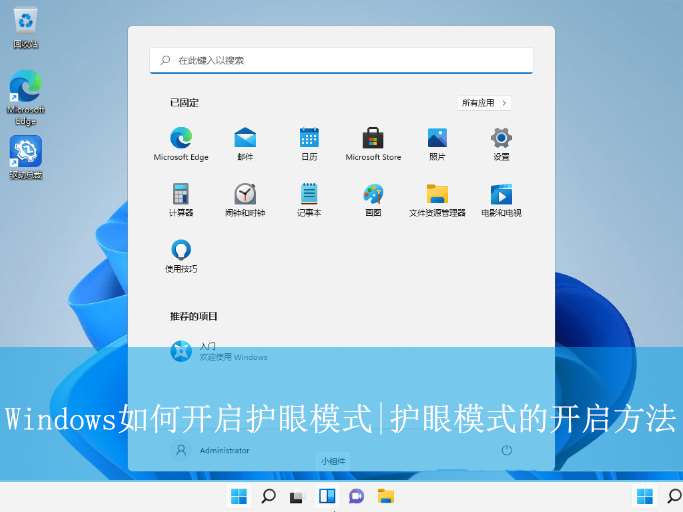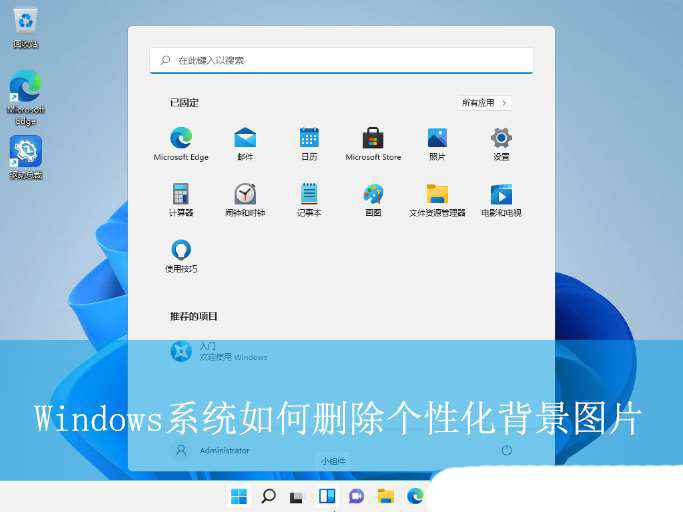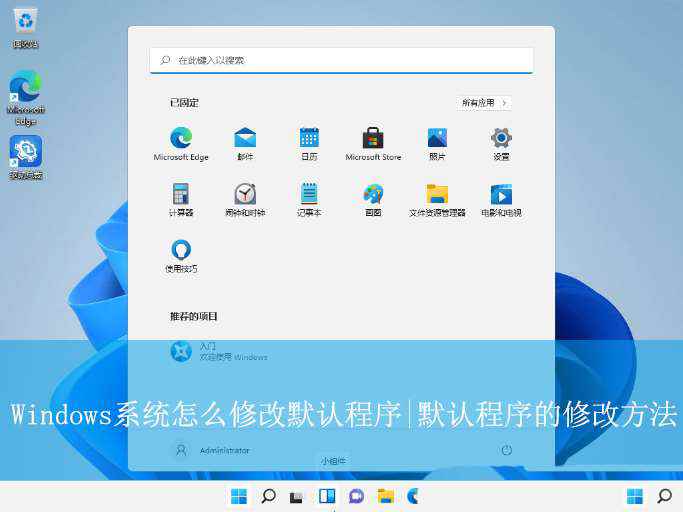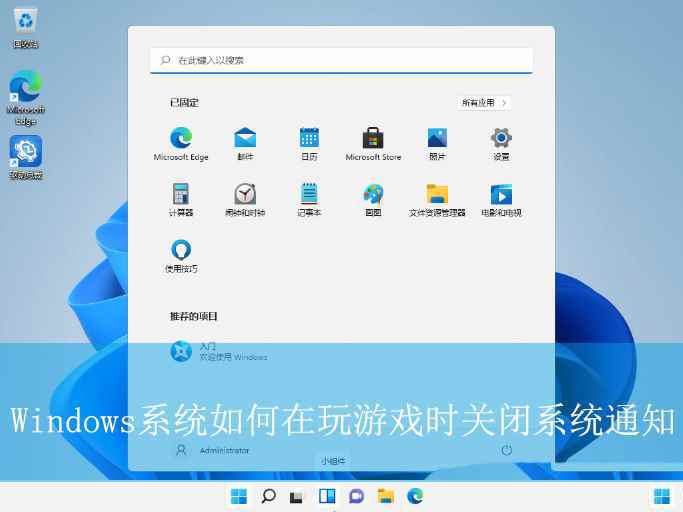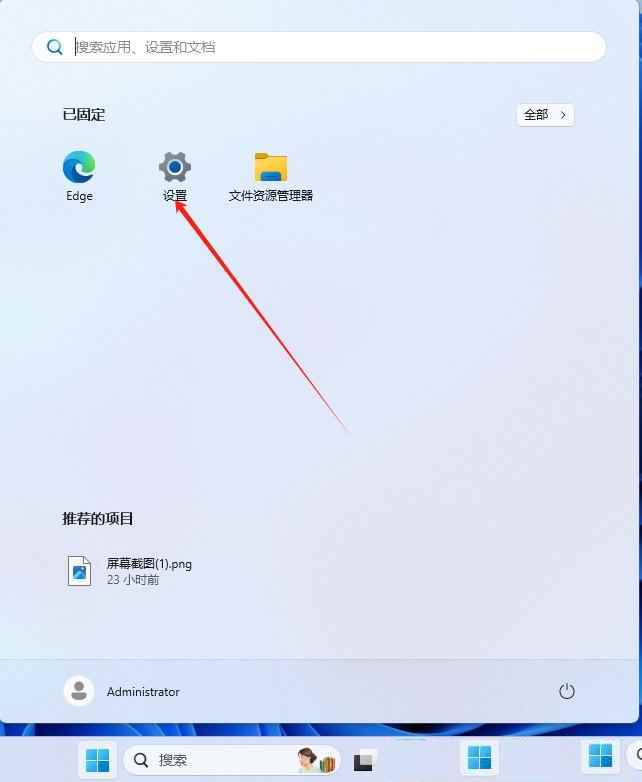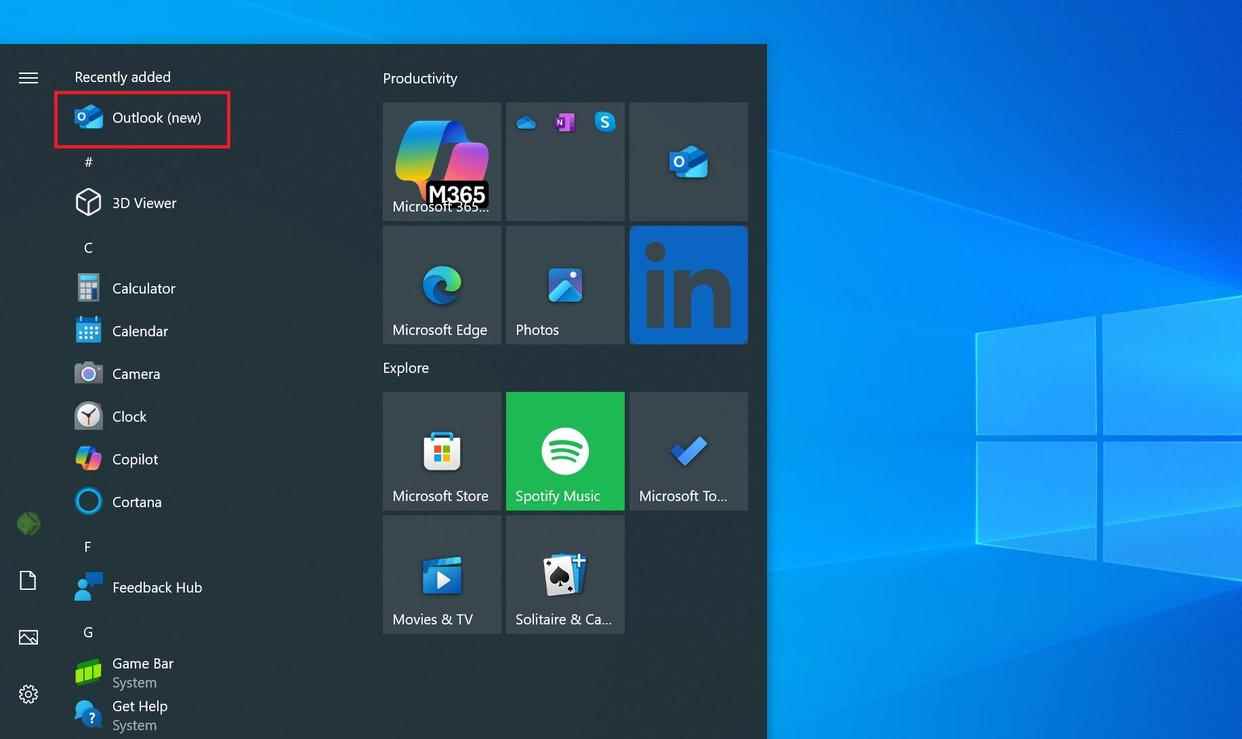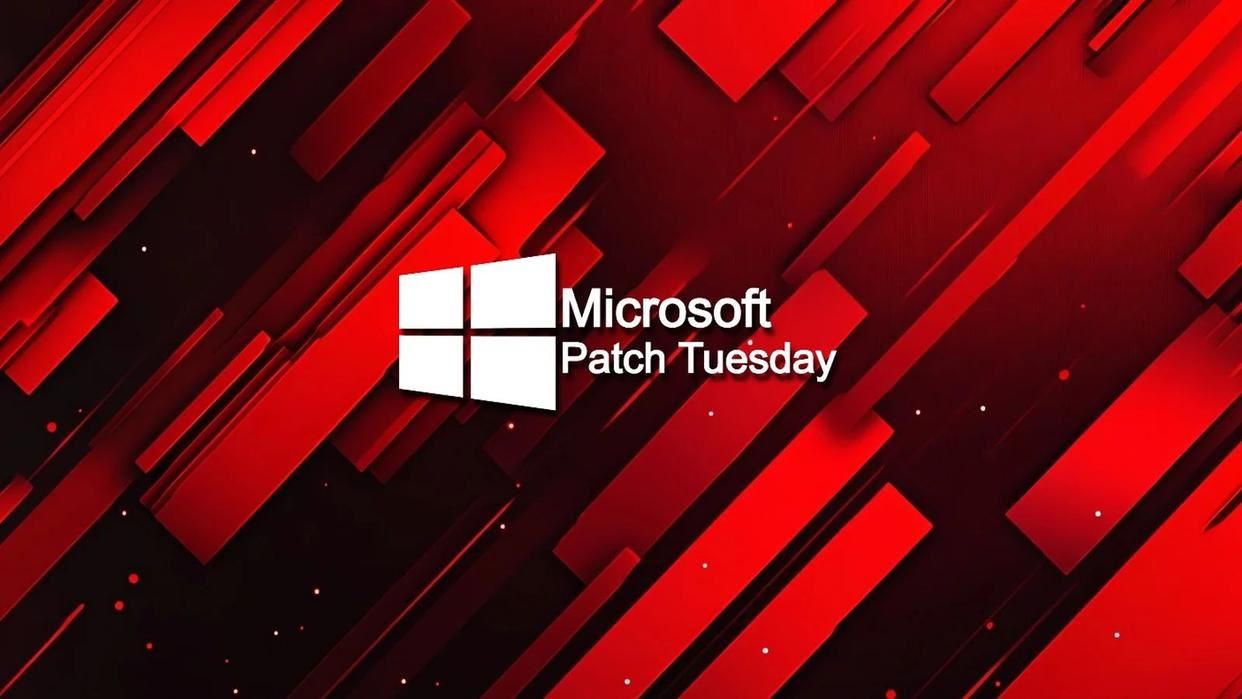任务管理器被禁用怎么恢复? win11任务管理器被禁用的解除方法
相信很多使用Win11系统的用户平时都会遇到各种各样的应用问题,一般情况来说,首先都会打开任务管理器将其关闭,但最近有部分用户反映自己无法打开任务管理器的情况,提示已被禁用,遇
|
相信很多使用Win11系统的用户平时都会遇到各种各样的应用问题,一般情况来说,首先都会打开任务管理器将其关闭,但最近有部分用户反映自己无法打开任务管理器的情况,提示已被禁用,遇到这种问题具体该如何解决呢?其实方法非常简单,本文就给大家带来Win11系统解除禁用任务管理器的操作方法吧!
方法一:直接搜索编辑组策略1、WINDOWS11和WIN10系统,我们直接点击开始菜单:
2、直接在搜索框输入,编辑组策略,在下方最佳匹配或在右侧直接打开即可。
3、我们现在点击,此时会打开的本地组策略编辑器:
4、找到最下面这一栏用户配置,展开用户配置之后找到管理模板,在管理模板再找到系统,如下图:
5、在系统里面第一个CTRL+ALT+加del选项,可以参考上图,点击CTRL+ALT+加del选项在右侧可以看到删除任务管理器:
6、双击“删除任务管理器”弹出的对话框可以看到,如果这是禁用,勾选已启用,点击应用确定:
7、此时重启一下即可。 方法二:直接运行编辑组策略如果开始菜单搜索不出来编辑组策略,可以尝试方法二和三。 1、我们直接使用Windows键加R打开运行:
2、在运行里面输入gpedit.msc点击确定,同样我们也可以打开本地组策略编辑器:
3、和方法一后面操作一样,同样选择用户配置,选择管理模板,打开系统文件夹,找到CTRL+ALT+加del选项,双击右侧的删除任务管理器:
4、弹出对话框,选择已启用,点击应用,确定,重启电脑。
方法三:修改注册表1、如果这几种方法都不好使,Windows键加R,打开运行,在运行窗口里面输入regedit,点击确定。
2、此时会打看注册表编辑器,找到这个路径,计算机\HKEY_CURRENT_USER\Software\Microsoft\Windows\CurrentVersion\Policies\System
3、找到这个路径之后,我们来到右侧DisableTaskMgr,双击弹出来的对话框:
4、数值数据是“1“,就是禁用,我们把它改为“0”,点击确定:
5、一定要记得重启计算机。到这里你的问题应该已经解决了吧? |
您可能感兴趣的文章 :
- Win11二月累积更新KB5051987/KB5051989推送:附完整更新日志
- 微软2月为Win10/Win11推送更新修复 55 个漏洞
- Win11 24H2新预览版优化文件管理器升级体验 标签页管理更智能
- Win11 24H2非管理员用户无法切换时区? 微软发布解决方案安装KB5050094即可
- Win11 Canary 27788 预览版发布: 新增MIDI 2.0支持与文件恢复功能
- Win11 Beta 22635.4880预览版发布: 附KB5052100完整更新日志
- 微软修复Win11 24H2 定制 ISO 镜像无法更新镜像安装没反应问题
- 怎么禁止Win11升级到24H2版本? 关闭win11更新的三种实用教程
- 什么是HDR视频流? Win11上正确启用HDR视频流的教程
- Win11 Canary 27788 预览版发布:新增MIDI 2.0支持与文件恢复功能
-
如何阻止Win10二月更新KB5051974自动安装新版Outlo
科技媒体 Windows Latest 今天发布博文,介绍了如何通过修改注册表方式,阻止 Windows 10 二月累积更新自动安装新版 Outlook。 我们昨日报道,在 -
Win11二月累积更新KB5051987/KB5051989推送:附完整更新
在本月补丁星期二(2 月 11 日)活动中,微软公司面向Windows 11推送了累积更新,24H2 安装 KB5051987 后版本号升至 Build 26100.3194;23H2 和 22H2 安 -
Win10 2月累积更新KB5051974推送:附完整更新日志
在本月补丁星期二(2 月 11 日)活动中,微软面向 Windows 10 系统推送了累积更新,重点修复了内存泄露在内的多个安全漏洞,并开始自动安 -
微软2月为Win10/Win11推送更新修复 55 个漏洞
科技媒体 bleepingcomputer 昨日(2 月 11 日)发布博文,报道称微软在 2 月补丁星期二活动日中,共计为 Windows 10、Windows 11 系统修复 55 个漏洞,
-
Win11未发现NVIDIA控制面板怎么办 Win1
2023-12-25
-
Win11 26120.1350 Dev 预览版更新补丁KB50
2024-08-11
-
Win11中设置和管理虚拟内存的教程 w
2024-10-21
-
Win11系统BitLocker设备加密怎么打开或关
2024-08-27
-
如何置重导入和导出Win10默认应用程序
2024-09-20